PS如何变成让人变大眼睛?
溜溜自学 平面设计 2022-07-12 浏览:461
大家好,我是小溜,大部分人都希望自己有一双大眼睛,虽然现实不可能实现,但是在照片中我们可以利用PS做到,那么下面小溜就来给大家分享下,PS如何变成让人变大眼睛的方法,希望能帮助到大家。
想要更深入的了解“PS”可以点击免费试听溜溜自学网课程>>
工具/软件
硬件型号:微软Surface Laptop Go
系统版本:Windows7
所需软件:PS CS6
小眼睛如何变成大眼睛
第1步
打开PS软件,拖入自己待处理的照片,或者是双击编辑框打开照片都可以。
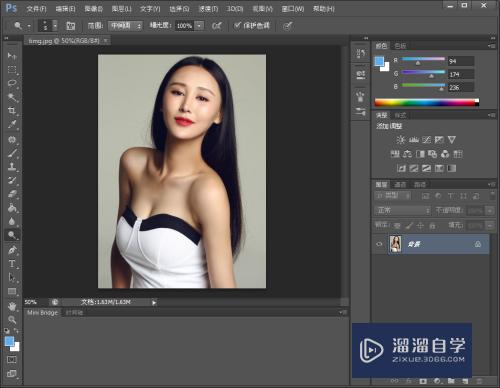
第2步
以图中照片为例介绍下小眼睛怎么变大。可以看到图中的女士眼睛并不大。
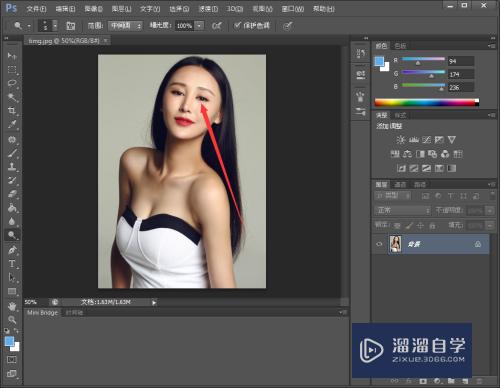
第3步
首先用到的工具是“多边形套索工具”。在工具箱的左上角位置,如图
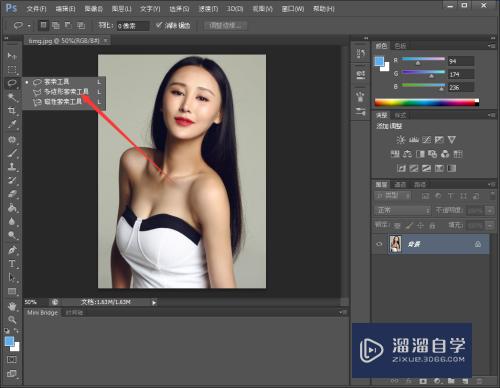
第4步
在眼睛的周围划定一个不规则图形将眼睛圈起来
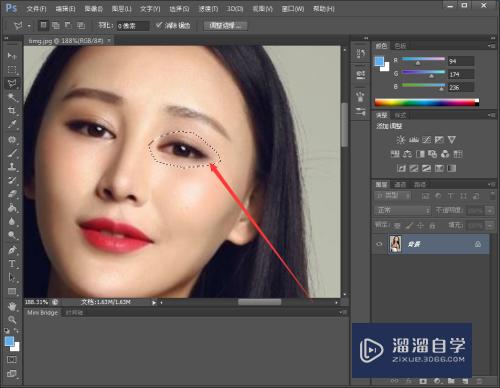
第5步
然后执行“选择”--“修改”--“羽化”命令。
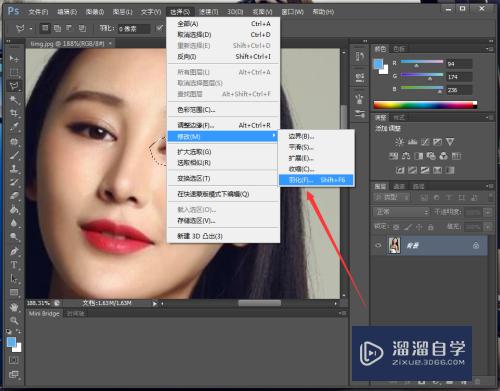
第6步
打开“羽化”窗口,将羽化半径设置成5像素。然后确定

第7步
复制一个新的图层。快捷键是“CTRL+J”
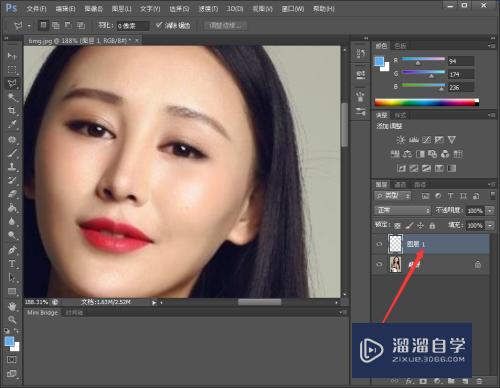
第8步
对新的图层进行编辑,执行“编辑”--“自由变换”命令
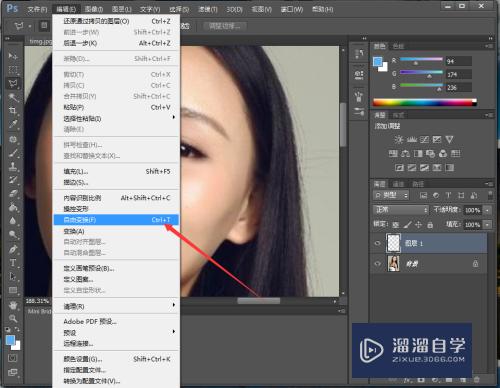
第9步
如图所示会出现编辑框
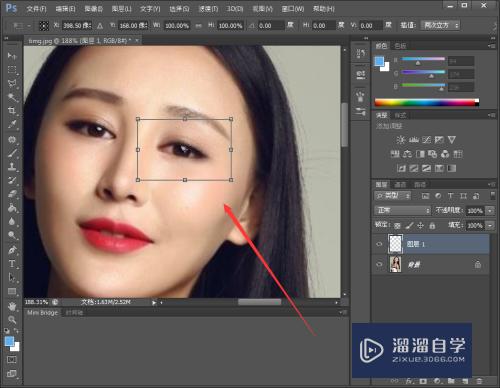
第10步
在上面选项栏调节原始比例,将比例设置成横向105%,纵向130%,纵向越大,眼睛越大。
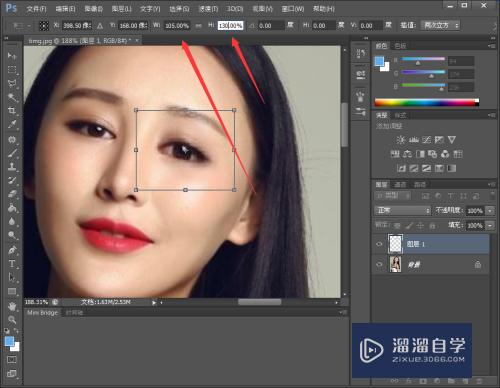
第11步
点击“移动工具”,出现对话框,选择“应用”按钮
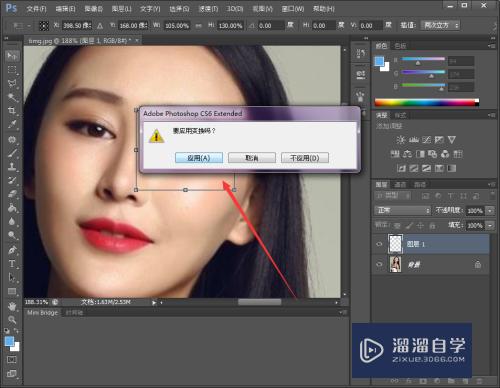
第12步
可以看到眼睛变大了。重复同样的步骤将另一只眼修复完毕。
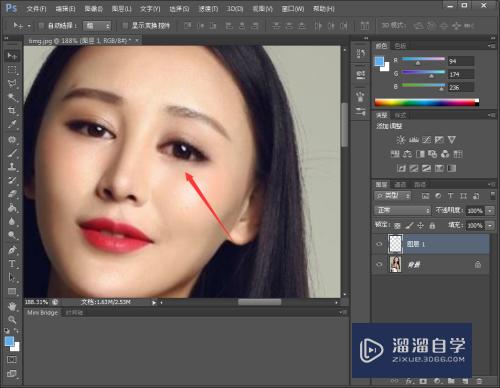
第13步
最后效果如图。与最初相比眼睛大了不少。还是大眼睛看上去要美观一点
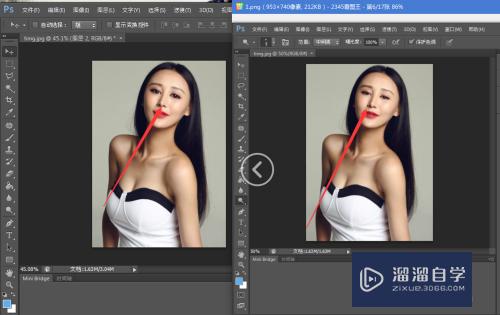
注意/提示
希望“PS如何变成让人变大眼睛?”这篇文章能给大家带来一些帮助,如果大家觉得内容有点晦涩难懂的话,建议动手实操!想要了解更多内容也可以关注溜溜自学网。
相关文章
距结束 06 天 02 : 22 : 22
距结束 01 天 14 : 22 : 22
首页








